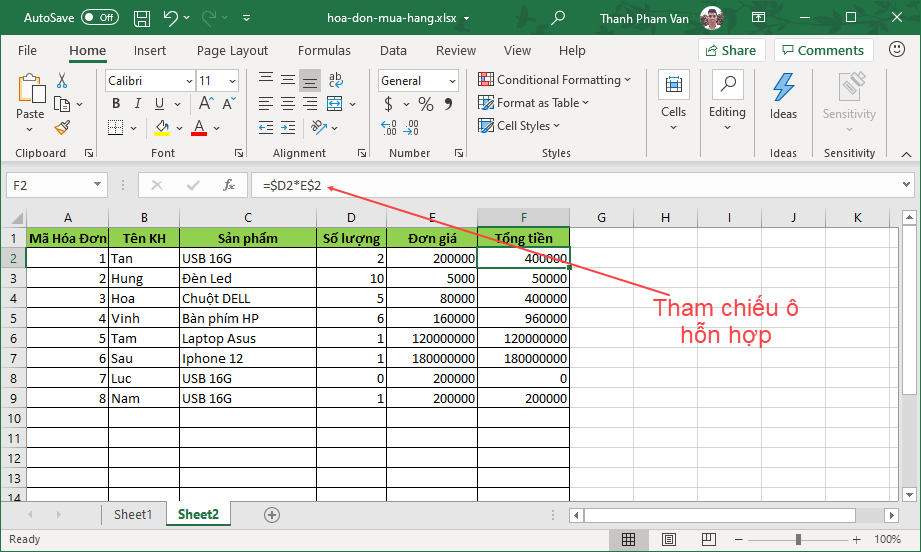Tham chiếu ô trong công thức Excel là gì? Hầu hết các công thức bạn tạo bao gồm các tham chiếu đến các ô hoặc phạm vi (range). Các tham chiếu này cho phép các công thức của bạn hoạt động linh hoạt với dữ liệu chứa trong các ô hoặc phạm vi đó. Ví dụ: nếu công thức của bạn liên quan đến ô D2 và bạn thay đổi giá trị có trong D2, kết quả công thức sẽ tự động cập nhật giá trị mới. Nếu bạn không sử dụng tham chiếu ô trong công thức của mình, bạn sẽ cần phải tự chỉnh sửa công thức để thay đổi giá trị được sử dụng trong công thức.
Khi bạn sử dụng tham chiếu ô (hoặc phạm vi) trong công thức, bạn có thể sử dụng ba loại tham chiếu - tham chiếu tương đối, tuyệt đối và hỗn hợp.
Nội dung chính
Tham chiếu ô tương đối
Các tham chiếu hàng và cột có thể thay đổi khi bạn sao chép công thức sang một ô khác vì các tham chiếu thực sự là phần bù từ hàng và cột hiện tại. Theo mặc định, Excel tạo các tham chiếu ô tương đối trong các công thức.
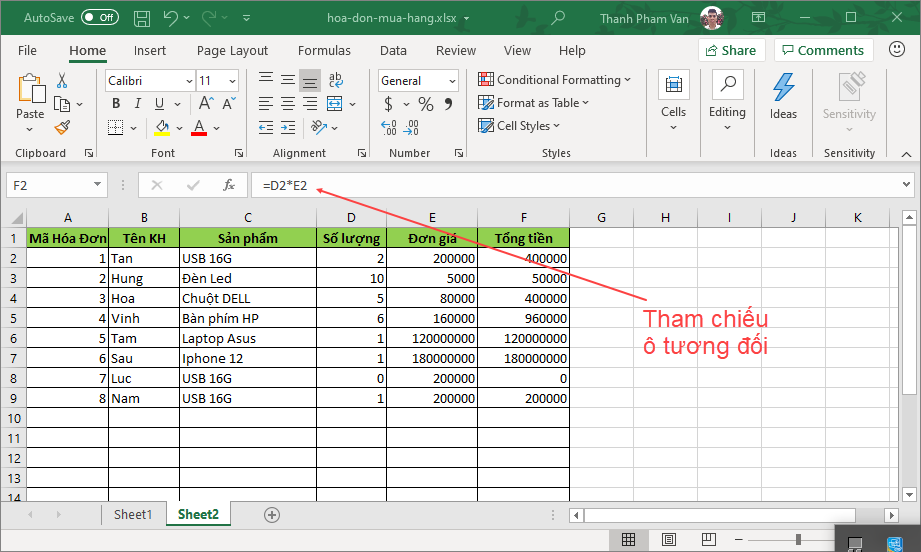
Khi bạn sao chép công thức sang ô khác, nó sẽ thay đổi tham chiếu đến các ô tương ứng.
Tham chiếu ô tuyệt đối
Tham chiếu hàng và cột không thay đổi khi bạn sao chép công thức vì tham chiếu đến địa chỉ ô thực tế. Một tham chiếu tuyệt đối sử dụng hai ký hiệu đô la trong địa chỉ của nó: một cho chữ cái cột và một cho số hàng (ví dụ: $D$2).
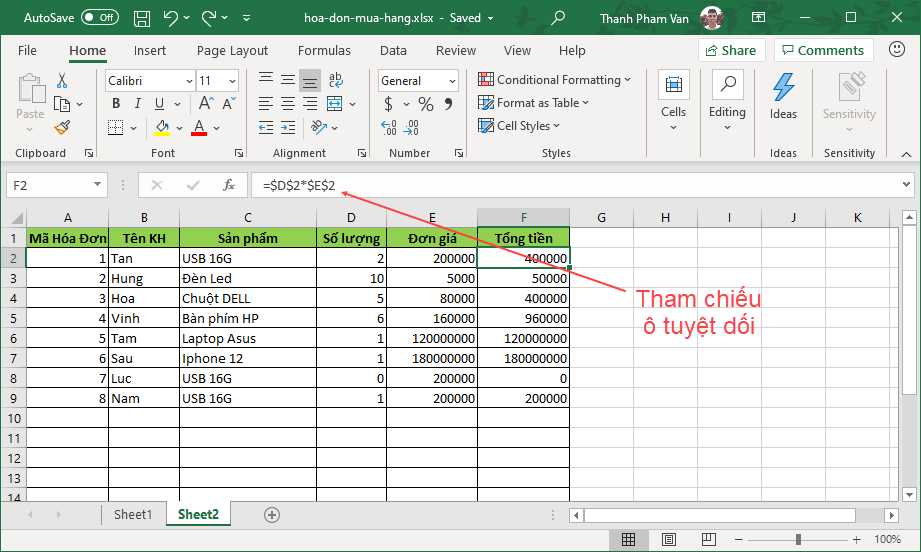
Khi bạn sao chép công thức sang ô khác, nó sẽ giữ nguyên tham chiếu đến các ô.
Tham chiếu ô hỗn hợp
Cả tham chiếu hàng hoặc cột là tương đối và khác là tuyệt đối. Chỉ một trong những phần địa chỉ là tuyệt đối (ví dụ: $B2 hoặc B$2).